
Jabra MOTION™ OFFICE
Manual do Usuário
jabra.com/motionoffice

1. BEMVINDO ......................................................4
2. VISÃO GERAL DO PRODUTO ............................6
2.1 BASE DA TELA DE TOQUE
2.2 HEADSET
2.3 ADAPTADOR DE BLUETOOTH JABRA LINK 360TM
2.4 ACESSÓRIOS OPCIONAIS
3. COMO USAR .....................................................11
3.1 AJUSTE DA ALTURA
3.2 ESTILO DE USO ESQUERDO OU DIREITO
3.3 POSICIONAMENTO DO GEL DE ORELHA
4. COMO CARREGAR ........................................... 13
4.1 CARREGUE USANDO A BASE
4.2 CARREGUE USANDO O CABO USB
4.3 STATUS DA BATERIA NO HEADSET
5. COMO CONECTAR ........................................... 15
5.1 CONECTE USANDO O ASSISTENTE DE CONFIGURAÇÃO
RECOMENDADO
5.2 CONECTE A UM TELEFONE DE MESA
5.3 CONECTE A UM PC OU MAC
5.4 CONECTE COM UM DISPOSITIVO COM BLUETOOTH
5.5 CONECTE COM UM DISPOSITIVO NFC
5.6 TRANSFIRA ÁUDIO ENTRE O DISPOSITIVO NFC E O HEADSET
5.7 CONECTE USANDO O ADAPTADOR DE BLUETOOTH
JABRA LINK 360
5.8 RECONECTESE COM O ADAPTADOR DE BLUETOOTH
INGLÊS
2

6. COMO USAR .................................................. 24
6.1 USANDO A TELA DE TOQUE
6.2 USANDO O HEADSET
6.3 TRATAMENTO DE VÁRIAS CHAMADAS
6.4 LUZ DE OCUPADO
7. CONTROLES DO SENSOR DE MOVIMENTO .... 31
7.1 AJUDA DE CHAMADA
7.2 POWER NAP
7.3 CONTROLE DE VOLUME INTELIGENTE
8. SOFTWARE ...................................................... 34
8.1 JABRA CONNECT
8.2 JABRA DIRECT
8.3 ATUALIZAR FIRMWARE DO HEADSET
8.4 PERSONALIZAR AS CONFIGURAÇÕES DO HEADSET
TM
TM
9. RECURSOS AVANÇADOS ................................36
9.1 ALCANCE SEM FIO
9.2 COMANDOS DE VOZ
9.3 HOT DESKING
9.4 PROTEÇÃO CONTRA ASSALTO
10. SUPORTE .........................................................40
10.1 FAQ
10.2 MODO DE CONFORMIDADE SAFETONE
10.3 COMO CUIDAR DO SEU HEADSET
INGLÊS
11. ESPECIFICAÇÕES TÉCNICAS ............................42
3

1. BEMVINDO
Obrigado por usar o Jabra MotionTM Office. Esperamos que você
o aproveite!
RECURSOS DO HEADSET
Tecnologia de sensor de movimento
Power Nap para um desempenho estendido da bateria
Controle de volume inteligente
Tecnologia NFC
Controles de toque de volume
Controles de voz
Voz HD e áudio de transmissão de música A2DP
Liberdade sem fio - Até 100 m/300 pés
Noise Blackout™ 3.0
Proteção contra ruído do vento
Jabra SafeTone™
Indicador de luz de ocupado
Altura ajustável para um ajuste perfeito
INGLÊS
4

RECURSOS DA BASE DA TELA DE TOQUE
Tela de toque em cores de 2,4 polegadas
Conectividade de telefone de mesa, PC e Mac, e dispositivo
móvel com Bluetooth®
Configuração guiada por tela de toque para telefone de
mesa, PC e Mac, e conexões de dispositivo móvel
Controle de chamada de tela de toque para todos os
telefones conectados
ID da pessoa que está ligando na tela (apenas para
dispositivos móveis, PC e Mac)
Teclado de discagem de tela de toque (apenas para
dispositivos móveis e softphones suportados)
Base de recarga do headset
INGLÊS
5

2. VISÃO GERAL DO PRODUTO
INGLÊS
Headset
Carregador de parede
Jabra LinkTM 360
Base da tela de toque
Cabo Micro-USB
(longo)
Bolsa flexível
Géis de orelha
Cabo do telefone
Cabo Micro-USB
(curto)
6

2.1 BASE DA TELA DE TOQUE
Base do headset
(Não pode ser girada)
Tela de toque
Porta do telefone Porta do adaptador
Porta do telefone
Porta
AUX
Porta USB
de energia
Kensington
travar
Alto-falante
INGLÊS
Luz de ocupado porta
7
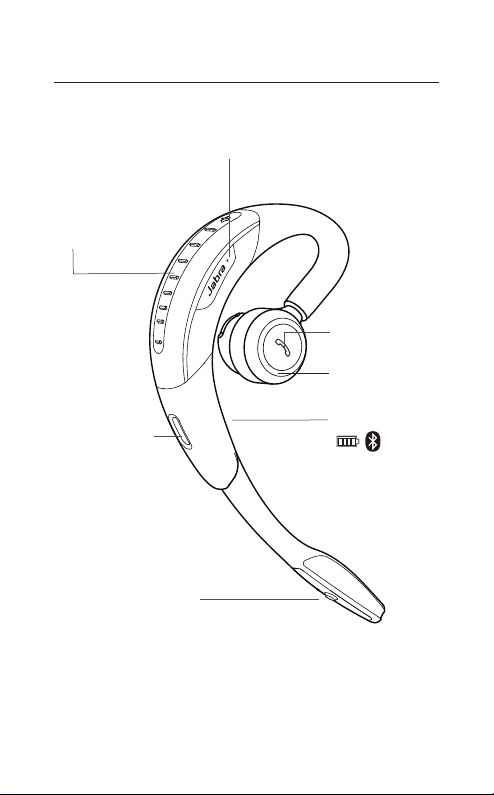
2.2 HEADSET
Volume painel
sensível ao toque
Porta de carregamento
Botão do microfone Voz e Mudo
Zona NFC
INGLÊS
Botão Chamada
Indicador de luz de
ocupado
Indicadores LED
8

2.3 ADAPTADOR DE BLUETOOTH JABRA LINK 360TM
O adaptador de Bluetooth (Jabra Link 360) é um adaptador de
Bluetooth pronto para usar que conecta o headset ao seu PC,
sem usar a base.
!
INGLÊS
IMPORTANTE! O adaptador de Bluetooth e a base do Jabra Motion Office
NÃO devem ser conectados em um PC ao mesmo tempo.
9

2.4 ACESSÓRIOS OPCIONAIS
Todos os acessórios estão disponíveis em jabra.com.
INGLÊS
Headset Jabra Motion
Jabra Link 360 Géis de orelha
Fonte de alimentação
da base
Fonte de alimentação
USB
Filtro do telefone
GN1000
(3 tamanhos)
Cabo Micro-USB
Cabo EHS
(Jabra Link)
Carregador de carro
USB
Bolsa flexível
Cabo do telefone
Kit de viagem e
carregamento
10

3. COMO USAR
3.1 AJUSTE DA ALTURA
Consiga o ajuste perfeito para a sua orelha ajustando a altura
do alto-falante para cima ou para baixo.
INGLÊS
11
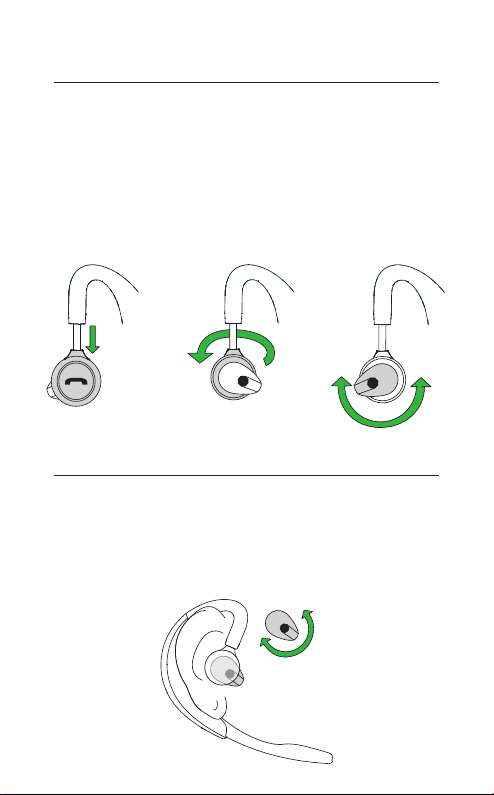
3.2 ESTILO DE USO ESQUERDO OU DIREITO
O headset pode ser usado na orelha esquerda ou direita. Para
trocar de orelha:
1. Puxe o alto-falante para baixo completamente.
2. Gire o alto-falante 180°.
3. Torça o gel de orelha ao seu redor para ajustar.
3.3 POSICIONAMENTO DO GEL DE ORELHA
Para uma qualidade de áudio ótima, gire o gel de orelha para
um melhor ajuste (só se aplica a géis de ouvido em formato
oval). Recomenda-se experimentar todos os três tamanhos de
gel de orelha para encontrar o ajuste ótimo.
INGLÊS
12

4. COMO CARREGAR
4.1 CARREGUE USANDO A BASE
Quando o headset estiver na base, e a base estiver conectada à
energia, o headset será carregado.
O indicador da bateria na tela de toque indica que o
headset está sendo carregado.
4.2 CARREGUE USANDO O CABO USB
Conecte o headset em qualquer porta USB disponível no seu PC
usando o cabi USB fornecido.
INGLÊS
13
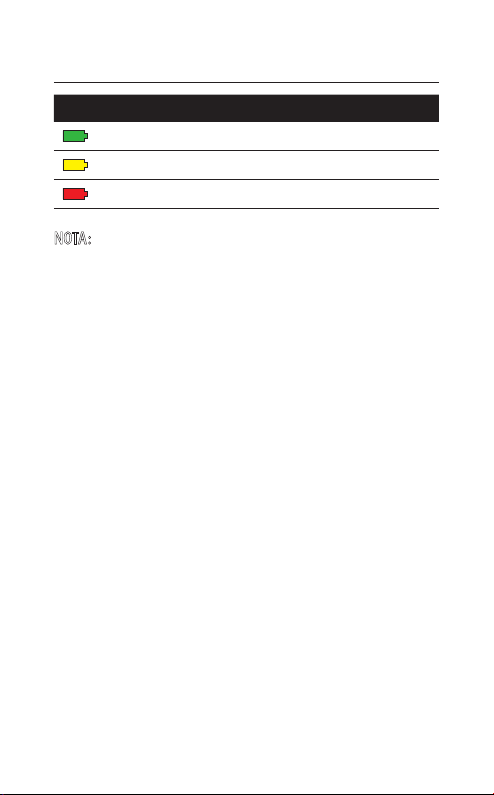
4.3 STATUS DA BATERIA NO HEADSET
EM USO QUANDO ESTÁ CARREGANDO
50% - 100% 100%
10% - 50% 50% - 100%
0% - 10% 0% - 50%
NOTA : Leva até 2 horas para carregar completamente o headset.
INGLÊS
14
